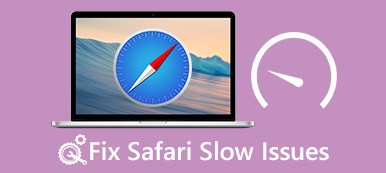"Min Safari kraschar ständigt, jag trycker alltid på rapport och skickar till Apple men inget händer efter, så jag väljer bara ignorera. Det är dock irriterande att det fortsätter att krascha, särskilt mitt i min sökning, vad ska jag göra? Snälla hjälp." Safari är förinstallerad webbläsare för Mac, iPhone, iPad och andra Apple-enheter.

Om du har upplevt det problem som Safari fortsätter krascha, är du inte ensam. Enligt vår undersökning hävdade många Apple-kunder att Safari inte fungerar bra. Därför ska vi analysera varför Safari håller kraschar och hur man åtgärdar detta problem på Mac / iPhone och iPad.
- Del 1: Varför håller min safari kraschar?
- Del 2: Hur fixar Safari håller kraschar
- Del 3: Hur man fixar safari håller kraschen (på Mac)
del 1: Varför håller min safari kraschar?
Varför håller min safari kraschar? Svaret kan vara en mycket lång lista, och de vanligaste orsakerna är:
- 1. För upptagen att svara. Om du öppnar för många flikar eller klickar på en knapp för många gånger, Safari kan inte svara på din förfrågan och kraschade sedan.
- 2. Mindre utrymme. All din sökhistorik och besök kommer att ackumuleras i Safari som cache. Vissa människor rensar inte Safari-cacherdata under mycket lång tid.
- 3. Belastad. Safari kan blockera popup-fönster, annonser, virus och skadlig programvara, men vissa webbplatser kan fortfarande överbelasta plugin eller behandlingskrav i Safari. Det kan leda till att Safari fortsätter krascha.
- 4. Utdaterad programvara. När du använder den gamla versionen av Safari, Mac eller IOS, kan du stöta på kraschproblemen.
- 5. Okända fel och fel.
del 2: Hur man fixar Safari håller kraschar
I den här delen kan du lära dig hur du fixar Safari håller kraschar på iPhone, iPad och iPod.
Vägen 1: Starta om iDevice
Om du bara startar om din iPhone eller iPad kan du åtgärda olika problem, så det är värt att försöka när Safari håller på att krascha.
steg 1. Tryck på "Side" -knappen, håll ned Sleep / Wake-knappen för att framkalla avstängningsskärmen.
steg 2. Flytta skjutreglaget för att stänga av enheten och tryck sedan på "Sidoknappen" för att slå på den igen några sekunder senare. Nu kan Safari fungera som vanligt.

Vägen 2: Rensa cacherdata
steg 1. När du konfronterar problemet fortsätter Safari att krascha, gå till "Inställningar"> [ditt namn]> "Safari".
steg 2. Tryck på "Rensa historik och webbplatsdata" för att rensa Safari-cache och tryck på "Rensa historik och data" igen i varningsmeddelandet. Öppna sedan Safari-appen igen för att se om den slutar krascha.

Vägen 3: Kontrollera Safari-inställningar
Safari erbjuder flera anpassade inställningar, till exempel AutoFill, vilket kan få Safari att krascha också.
steg 1. Inaktivera automatisk fyllning. Gå till "Inställningar"> "Safari"> "Autofyll" och inaktivera "Använd kontaktinformation", "Namn och lösenord", "Kreditkort".
steg 2. Stäng av JavaScript. Tryck på "Avancerat" på Safari-inställningsskärmen och flytta växeln för "JavaScript" till OFF-position.
steg 3. Stäng av iCloud Safari-synkronisering. Leta reda på "Inställningar"> "iCloud", inaktivera alternativet "Safari".

Vägen 4: Uppdatera programvara
Om du använder den gamla versionen av iOS och Safari håller kraschar, är det dags att uppdatera programvaran på din iDevice.
steg 1. Navigera till "Inställningar"> "Allmänt"> "Programuppdatering" för att kontrollera den nya versionen av iOS.
steg 2. Tryck på "Ladda ner och installera" och ange sedan din PIN-kod för att installera den senaste uppdateringen på din iDevice.
När du har startat loggar du in enheten och försöker Safari igen.

Vägen 5: Fix Safari håller kraschar i DFU-läget
Om du har försökt lösningarna ovan och Safari fortsätter att krascha problem händer fortfarande, behöver du ett professionellt verktyg för att fixa det, till exempel Apeaksoft iOS-systemåterställning. Dess viktigaste funktioner är:

4,000,000 + Nedladdningar
Kort sagt, det är det bästa sättet att åtgärda problem med iOS-programvara för vanliga människor.
Hur man fixar Safari håller kraschar i ett klick
steg 1. Installera det bästa iOS-verktyget på din dator
Hämta och installera IOS System Recovery verktyg till din dator. Det finns en version för Windows och Mac respektive. Anslut din iDevice till datorn via blixtkabeln.

steg 2. Sätt din iDevice till DFU-läge
Starta verktyget och klicka på "Start"-knappen i hemgränssnittet. Tryck sedan på knappen "Fråga" och följ instruktionerna på skärmen för att sätta din iDevice i DFU-läge.

steg 3. Fix Safari fortsätter att krascha helt enkelt
Fyll i informationsfönstret baserat på din enhetsmodell och tryck på knappen "Hämta" för att få firmware och fixa Safari-problem automatiskt.

Missa inte: 4 bästa metoder för att fixa iPhone Red Screen of Death
del 3: Hur man fixar safari håller kraschen (på Mac)
När Safari fortsätter krascha på din MacBook, kan du tvinga sluta Safari och öppna den igen. Om problemet kvarstår kan du prova felsökningen nedan.
Vägen 1: Upp Safari till dags dato
steg 1. Vik upp menyn "Safari" och välj "Om Safari" för att kontrollera om du använder den senaste versionen.
steg 2. Om inte, gå till Mac App Store och uppdatera Safari. Öppna sedan Safari igen för att se om Safari fortsätter att krascha problemstopp.

Vägen 2: Rensa historik och webbplatsdata
Att rensa Safari-cachen kan också lösa olika problem, inklusive Safari håller kraschar.
steg 1. Starta Safari på Mac, gå till "Historik" -menyn på det översta bandet och välj "Rensa historik och webbplatsdata".
steg 2. I popup-dialogrutan väljer du "all history" från rullgardinsmenyn och klickar på "Clear History" för att radera cachedata för Safari.

Vägen 3: Kontrollera tillägg
Vissa människor installerar en mängd olika tillägg i Safari, vilket kan leda till att Safari fortsätter att krascha. För att avinstallera skadade tillägg, följ stegen nedan.
steg 1. Navigera till "Safari"> "Inställningar" och upptäck fliken "Tillägg" för att visa alla installerade tillägg.
steg 2. Klicka på knappen "Avinstallera" för varje onödigt tillägg. Sedan kan du öppna Safari-applikationen igen, kraschproblemet bör försvinna.

Vägen 4: Uppdatera Mac
Det sista sättet att bli av med Safari håller kraschar och andra programproblem är att uppdatera ditt Mac OS till den senaste versionen.
steg 1. Kontrollera om enheten är kompatibel med den senaste Mac-versionen och säkerhetskopiera datorn.
steg 2. Gå till Mac App Store, hämta den senaste versionen av Mac OS och följ instruktionerna på skärmen för att slutföra uppgraderingen.

Slutsats
Baserat på handledningen ovan kanske du förstår hur man fixar Safari håller kraschar på Mac, iPhone, iPad och iPod. Om det här problemet händer på iDevice, bör du prova det professionella IOS-verktyget, Apeaksoft iOS System Recovery. Det är enkelt att använda och kunna skydda dina data på iOS-enheten. Hur som helst hoppas vi att våra förslag och guider är till hjälp för dig.